Chỉ cần chưa đến 5 phút và một trình độ tin học tối thiểu, bạn cũng có thể khiến cho “cáo lửa” chạy nhanh gấp 2 lần so với trước kia.

Firefox đang ngày càng thắng thế so với Internet Explorer trên hầu hết các lĩnh vực. Kể cả với nhóm người dùng “ngại thay đổi” nhất là giới nhân viên văn phòng người ta cũng thấy đang có xu hướng chuyển sang dùng Firefox một cách mạnh mẽ.
So với các thế hệ trước, Firefox đã nhanh hơn trước khá nhiều nhưng nếu như biết “vọc” một chút bạn vẫn có thể khiến cho tốc độ của trình duyệt này nhanh gấp đôi chỉ trong 5 phút và chi phí là… không gì cả. Quản Trị Mạng xin giới thiệu 12 tuyệt chiêu dễ thực hiện nhất.
1. Kích hoạt kênh liên lạc đặc quyền
Hầu hết các trình duyệt đều làm việc theo cơ chế rất “lịch sự”: gửi yêu cầu đến máy chủ và đứng chờ sự đồng ý trước khi tiếp tục công việc. Tuy nhiên thao tác này lại khiến người dùng mất nhiều thời gian hơn. Kích hoạt kênh liên lạc đặc quyền là thủ thuật giúp trình duyệt gửi nhiều yêu cầu cùng một lúc đến máy chủ và giảm thời gian download trang. Để làm công việc này, đầu tiên bạn hãy mở Firefox lên, gõ about:config vào thanh địa chỉ. Firefox sẽ đưa ra cảnh báo nhưng hãy yên tâm bấm vào nút “I’ll be careful, I promise” để tiếp tục.
Click đúp chuột vào các dòng lệnh: network.http.pipelining và network.http.proxy.pipelining để đưa giá trị của các lệnh này về “true”. Tiếp theo, kích đúp vào dòng lệnh: network.http.pipelining.maxrequests và sửa giá trị trong ô hiện ra thành 8.
Đôi khi bạn sẽ gặp phải những máy chủ “khó tính” không cho phép bạn tải trang nếu nhận được nhiều hơn 1 request (yêu cầu). Hãy đưa giá trị tại các dòng lệnh trên về “false” (bấm đúp chuột lần nữa).
2. Phản hồi nhanh
Một số trang web có dung lượng lớn và cấu trúc phức tạp thường tốn nhiều thời gian tải hơn bình thường. Để người dùng đỡ sốt ruột, Firefox có chế độ hiển thị những gì nó đã nhận được trong mỗi 0,12 giây nhưng chính việc này lại khiến tổng thời gian tải trang nhiều hơn. Giảm bớt số lần hiển thị tạm này sẽ giúp cho Firefox hoạt động nhanh hơn. Cách làm như sau:
Nhập about:config vào thanh địa chỉ. Bấm chuột phải vào bất kỳ đâu trong cửa sổ hiện ra (bấm Ctrl + click nếu bạn đang dùng máy tính Mac) chọn New > Integer. Nhập content.notify.interval trong ô hiện ra và bấm OK. Tiếp tục nhập giá trị 500000 (chú ý: 5 số 0).
Bước thứ 2: bấm chuột phải lần nữa, chọn New > Boolean. Nhập tên cho dòng lệnh là: content.notify.ontimer và chọn giá trị “true”.
3. Tải trang nhanh hơn
Nếu bạn không di chuyển chuột hoặc chạm vào bàn phím trong khoảng ít nhất là 0,75 giây (đây gọi là ngưỡng chuyển đổi nội dung), Firefox sẽ tự động chuyển sang chế độ ít gián đoạn. Điều này đồng nghĩa với việc giao diện của Firefox sẽ phản ứng chậm chạp hơn nhưng quá trình tải trang lại nhanh hơn.
Nhưng nếu 0,75 giây vẫn là lâu, bạn có thể đặt cho nó một giá trị khác (0,25 giây chẳng hạn). Cách làm như sau: gõ about:config > OK. Bấm phải chuột vào bên trong cửa số và chọn New > Integer. Đặt tên cho lệnh này là: content.switch.threshold bấm OK > điền 250000 vào ô giá trị. OK lần nữa để hoàn tất quá trình.
4. Không gián đoạn
Bạn cũng có thể khiến Firefox hoạt động nhanh hơn nữa giống như trên nhưng bằng một thủ thuật khác. Lần này là yêu cầu Firefox tải về toàn bộ trang. Hãy thử và cảm nhận.
Vẫn tiếp tục nhập about:config vào thanh địa chỉ. Bấm phải chuột và chọn New > Boolean. Đặt tên lệnh là: content.interrupt.parsing > OK > đặt giá trị là False > OK lần nữa để kết thúc.
5. Chặn các flash
Flash là thành phần gần như trang web nào cũng có. Chúng là công cụ quảng cáo hay trang điểm cho website là chính nhưng lại khiến công việc của chúng ta chậm chạp đi. Có một giải pháp rất đơn giản giúp xóa đi sự phiền hà này: tải về và cài đặt chương trình Flashblock (tại địa chỉ: flashblock.mozdev.org).
Nhưng đôi khi bạn vẫn muốn xem một đoạn flash nào đó thì sao? Chỉ việc bấm vào biểu tượng của chương trình và tải đoạn flash mà bạn muốn rồi xem như bình thường.
6. Tăng dung lượng bộ nhớ đệm
Nếu chiếc PC của bạn có bộ nhớ RAM lớn (từ 2 GB trở lên) hãy mở rộng bộ nhớ đệm cho Firefox để những lần sau lướt web nhanh hơn.
Nhập about:config > OK. Bấm chuột phải rồi chọn New > Integer > đặt tên: browser.cache.memory.capacity > OK > nhập giá trị 65536 > OK. Khởi động lại Firefox để kích hoạt bộ nhớ mới.
7. Kích hoạt TraceMonkey
TraceMonkey là tính năng mà Mozilla mới phát triển cho phép chuyển đổi các đoạn mã Javascript tốc độ chậm thành các đoạn mã x86 siêu tốc. Tính năng thực chất vẫn chưa chính thức được áp dụng trong Firefox vì Mozilla vẫn đang thử nghiệm nhưng nếu bạn là người thích khám phá cái mới và đi trước người khác thì cũng nên thử một lần cho biết.
Tải tính năng mới này tại địa chỉ: ftp://ftp.mozilla.org/pub/firefox/nightly/latest-trunk/. Cài đặt chương trình sau đó nhập about:config vào thanh địa chỉ > OK. Nhập JIT vào ô filer box. Kích đúp chuột vào các dòng lệnh: javascript.options.jit.chrome và javascript.options.jit.content để đưa giá trị của chúng về “True”. Bây giờ bạn đã có thể tận hưởng cỗ máy Javascript tân tiến nhất của Firefox.
8. Nén dữ liệu
Nếu bạn có một đường truyền tốc độ chậm khiến Firefox chẳng mấy khi hoạt động “ngon lành” hãy thử dùng sự hỗ trợ của một ứng dụng có tên là toonel.net (tải về tại trang toonel.net). Đây là một ứng dụng Java tự động chuyển băng thông của bạn về server của nhà sản xuất toonel.net, nén toàn bộ dữ liệu lại và sau đó trả về cho bạn. Ứng dụng này khá hữu ích với những người đang dùng thuê bao Internet theo dung lượng vì dữ liệu tải về sẽ ít hơn và tốc độ tải trang vì thế cũng nhanh hơn giúp bạn tiết kiệm chi phí hàng tháng.
Điều cần lưu ý duy nhất khi sử dụng chương trình này là nó sẽ nén cả những bức ảnh có định dạng JPEG khiến ảnh có chất lượng thấp hơn và xấu hơn.
9. Sử dụng uBock Origin thay vì Adblock
Adblock có lẽ là tiện ích phổ biến nhất trong các tiện ích chặn quảng cáo nhưng chưa hẳn đã là tốt nhất cho mọi phiên bản máy tính. Nếu thiết bị của bạn không có cấu hình mạnh thì việc dùng Adblock đang làm chậm hiệu suất Firefox bởi dung lượng bộ nhớ quá lớn của tiện ích này.
Trong một thời gian dài, uBlock Origin đã được sử dụng như một giải pháp thay thế hữu hiệu bởi khả năng quản lý tài nguyên CPU và bộ nhớ tốt hơn. Do đó, nó không gây nặng cho Firefox và khiến trình duyệt này chạy nhanh hơn. Không lơ là chức năng chính của mình, uBlock Origin vẫn thực hiện tốt việc chặn quảng cáo.
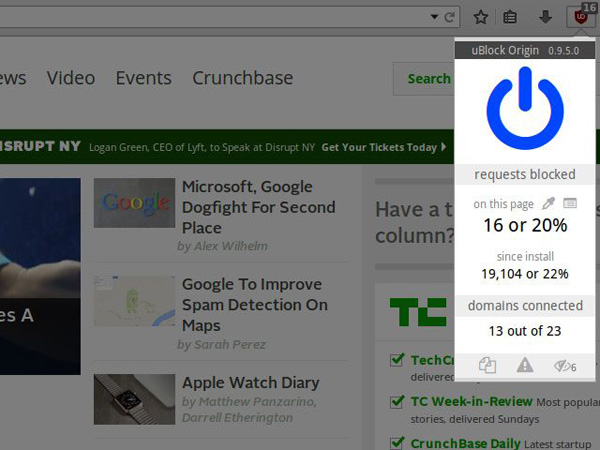
10. Tắt tiện ích bổ sung
Đây cũng là một cách phổ biến giúp bạn tăng tốc trình duyệt nói chung và Firefox nói riêng. Tiện ích mở rộng chiếm khá nhiều tài nguyên máy tính, vì thế nó cũng là một trong những nguyên nhân làm chậm trình duyệt. Bạn nên vô hiệu hóa các tiện ích không sử dụng đến để đạt hiệu xuất tốt nhất.
Bạn có thể sử dụng phần mở rộng “about:addons-memory". Cài đặt phần mở rộng này và truy cập trang about:addons-memory, bạn sẽ thấy các tiện ích đã được cài đặt và tài nguyên mà mỗi tiện ích sử dụng. Bạn có thể sử dụng các thông tin này để đưa ra quyết định nên xóa ứng dụng nào.
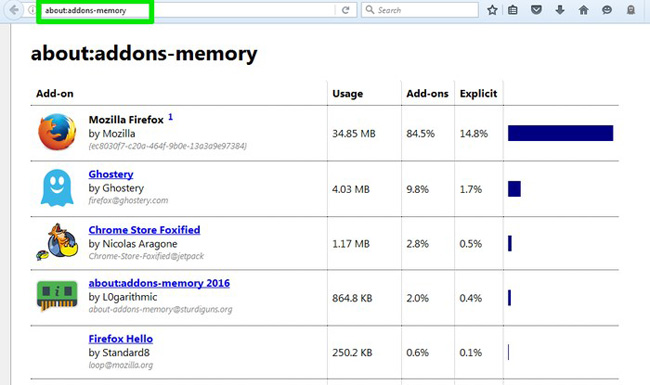
11. Giải phóng bộ nhớ
Nếu bạn liên tục sử dụng Firefox và thấy nó đang chậm dần đi, bạn có thể giải phóng bộ nhớ để tăng tốc trình duyệt. Để làm điều này, gõ about:memory trong thanh địa chỉ Firefox và nhấn Enter. Trên trang tiếp theo, nhấp chọn Minimize memory usage bên dưới Free memory để giải phóng bộ nhớ.
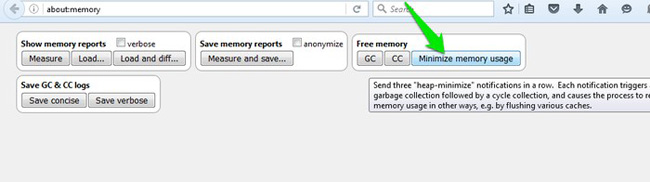
12. Tắt các hiệu ứng Firefox
Tương tự cách tăng tốc máy tính Windows bằng cách vô hiệu hóa các hiệu ứng, bạn cũng có thể tăng tốc Firefox bằng cách này. Để tắt các hiệu ứng trên Firefox, gõ about:config trong thanh địa chỉ của Firefox và nhấn Enter. Giờ thì gõ "animate" vào thanh tìm kiếm trên cùng và đặt giá trị cho các mục hiển thị là "False". Điều này sẽ giúp bạn lướt web nhanh hơn tuy nhiên sẽ mất đi các hiệu ứng làm Firefox thú vị hơn.
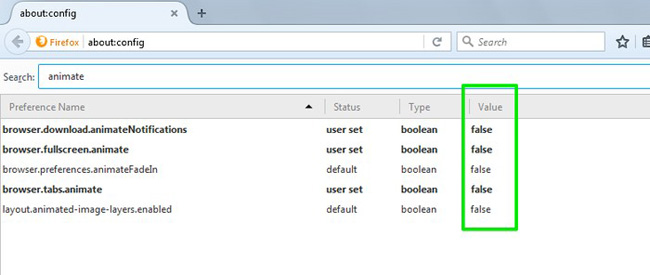
Kết luận
Bạn có thể sử dụng các thủ thuật đơn giản nêu trên để tăng tốc trải nghiệm Firefox khi trình duyệt của bạn bị chậm, hay ngay cả khi nó chạy bình thường, bạn cũng có thể dùng những cách trên để làm Firefox nhanh hơn nữa.

Firefox đang ngày càng thắng thế so với Internet Explorer trên hầu hết các lĩnh vực. Kể cả với nhóm người dùng “ngại thay đổi” nhất là giới nhân viên văn phòng người ta cũng thấy đang có xu hướng chuyển sang dùng Firefox một cách mạnh mẽ.
So với các thế hệ trước, Firefox đã nhanh hơn trước khá nhiều nhưng nếu như biết “vọc” một chút bạn vẫn có thể khiến cho tốc độ của trình duyệt này nhanh gấp đôi chỉ trong 5 phút và chi phí là… không gì cả. Quản Trị Mạng xin giới thiệu 12 tuyệt chiêu dễ thực hiện nhất.
1. Kích hoạt kênh liên lạc đặc quyền
Hầu hết các trình duyệt đều làm việc theo cơ chế rất “lịch sự”: gửi yêu cầu đến máy chủ và đứng chờ sự đồng ý trước khi tiếp tục công việc. Tuy nhiên thao tác này lại khiến người dùng mất nhiều thời gian hơn. Kích hoạt kênh liên lạc đặc quyền là thủ thuật giúp trình duyệt gửi nhiều yêu cầu cùng một lúc đến máy chủ và giảm thời gian download trang. Để làm công việc này, đầu tiên bạn hãy mở Firefox lên, gõ about:config vào thanh địa chỉ. Firefox sẽ đưa ra cảnh báo nhưng hãy yên tâm bấm vào nút “I’ll be careful, I promise” để tiếp tục.
Click đúp chuột vào các dòng lệnh: network.http.pipelining và network.http.proxy.pipelining để đưa giá trị của các lệnh này về “true”. Tiếp theo, kích đúp vào dòng lệnh: network.http.pipelining.maxrequests và sửa giá trị trong ô hiện ra thành 8.
Đôi khi bạn sẽ gặp phải những máy chủ “khó tính” không cho phép bạn tải trang nếu nhận được nhiều hơn 1 request (yêu cầu). Hãy đưa giá trị tại các dòng lệnh trên về “false” (bấm đúp chuột lần nữa).
2. Phản hồi nhanh
Một số trang web có dung lượng lớn và cấu trúc phức tạp thường tốn nhiều thời gian tải hơn bình thường. Để người dùng đỡ sốt ruột, Firefox có chế độ hiển thị những gì nó đã nhận được trong mỗi 0,12 giây nhưng chính việc này lại khiến tổng thời gian tải trang nhiều hơn. Giảm bớt số lần hiển thị tạm này sẽ giúp cho Firefox hoạt động nhanh hơn. Cách làm như sau:
Nhập about:config vào thanh địa chỉ. Bấm chuột phải vào bất kỳ đâu trong cửa sổ hiện ra (bấm Ctrl + click nếu bạn đang dùng máy tính Mac) chọn New > Integer. Nhập content.notify.interval trong ô hiện ra và bấm OK. Tiếp tục nhập giá trị 500000 (chú ý: 5 số 0).
Bước thứ 2: bấm chuột phải lần nữa, chọn New > Boolean. Nhập tên cho dòng lệnh là: content.notify.ontimer và chọn giá trị “true”.
3. Tải trang nhanh hơn
Nếu bạn không di chuyển chuột hoặc chạm vào bàn phím trong khoảng ít nhất là 0,75 giây (đây gọi là ngưỡng chuyển đổi nội dung), Firefox sẽ tự động chuyển sang chế độ ít gián đoạn. Điều này đồng nghĩa với việc giao diện của Firefox sẽ phản ứng chậm chạp hơn nhưng quá trình tải trang lại nhanh hơn.
Nhưng nếu 0,75 giây vẫn là lâu, bạn có thể đặt cho nó một giá trị khác (0,25 giây chẳng hạn). Cách làm như sau: gõ about:config > OK. Bấm phải chuột vào bên trong cửa số và chọn New > Integer. Đặt tên cho lệnh này là: content.switch.threshold bấm OK > điền 250000 vào ô giá trị. OK lần nữa để hoàn tất quá trình.
4. Không gián đoạn
Bạn cũng có thể khiến Firefox hoạt động nhanh hơn nữa giống như trên nhưng bằng một thủ thuật khác. Lần này là yêu cầu Firefox tải về toàn bộ trang. Hãy thử và cảm nhận.
Vẫn tiếp tục nhập about:config vào thanh địa chỉ. Bấm phải chuột và chọn New > Boolean. Đặt tên lệnh là: content.interrupt.parsing > OK > đặt giá trị là False > OK lần nữa để kết thúc.
5. Chặn các flash
Flash là thành phần gần như trang web nào cũng có. Chúng là công cụ quảng cáo hay trang điểm cho website là chính nhưng lại khiến công việc của chúng ta chậm chạp đi. Có một giải pháp rất đơn giản giúp xóa đi sự phiền hà này: tải về và cài đặt chương trình Flashblock (tại địa chỉ: flashblock.mozdev.org).
Nhưng đôi khi bạn vẫn muốn xem một đoạn flash nào đó thì sao? Chỉ việc bấm vào biểu tượng của chương trình và tải đoạn flash mà bạn muốn rồi xem như bình thường.
6. Tăng dung lượng bộ nhớ đệm
Nếu chiếc PC của bạn có bộ nhớ RAM lớn (từ 2 GB trở lên) hãy mở rộng bộ nhớ đệm cho Firefox để những lần sau lướt web nhanh hơn.
Nhập about:config > OK. Bấm chuột phải rồi chọn New > Integer > đặt tên: browser.cache.memory.capacity > OK > nhập giá trị 65536 > OK. Khởi động lại Firefox để kích hoạt bộ nhớ mới.
7. Kích hoạt TraceMonkey
TraceMonkey là tính năng mà Mozilla mới phát triển cho phép chuyển đổi các đoạn mã Javascript tốc độ chậm thành các đoạn mã x86 siêu tốc. Tính năng thực chất vẫn chưa chính thức được áp dụng trong Firefox vì Mozilla vẫn đang thử nghiệm nhưng nếu bạn là người thích khám phá cái mới và đi trước người khác thì cũng nên thử một lần cho biết.
Tải tính năng mới này tại địa chỉ: ftp://ftp.mozilla.org/pub/firefox/nightly/latest-trunk/. Cài đặt chương trình sau đó nhập about:config vào thanh địa chỉ > OK. Nhập JIT vào ô filer box. Kích đúp chuột vào các dòng lệnh: javascript.options.jit.chrome và javascript.options.jit.content để đưa giá trị của chúng về “True”. Bây giờ bạn đã có thể tận hưởng cỗ máy Javascript tân tiến nhất của Firefox.
8. Nén dữ liệu
Nếu bạn có một đường truyền tốc độ chậm khiến Firefox chẳng mấy khi hoạt động “ngon lành” hãy thử dùng sự hỗ trợ của một ứng dụng có tên là toonel.net (tải về tại trang toonel.net). Đây là một ứng dụng Java tự động chuyển băng thông của bạn về server của nhà sản xuất toonel.net, nén toàn bộ dữ liệu lại và sau đó trả về cho bạn. Ứng dụng này khá hữu ích với những người đang dùng thuê bao Internet theo dung lượng vì dữ liệu tải về sẽ ít hơn và tốc độ tải trang vì thế cũng nhanh hơn giúp bạn tiết kiệm chi phí hàng tháng.
Điều cần lưu ý duy nhất khi sử dụng chương trình này là nó sẽ nén cả những bức ảnh có định dạng JPEG khiến ảnh có chất lượng thấp hơn và xấu hơn.
9. Sử dụng uBock Origin thay vì Adblock
Adblock có lẽ là tiện ích phổ biến nhất trong các tiện ích chặn quảng cáo nhưng chưa hẳn đã là tốt nhất cho mọi phiên bản máy tính. Nếu thiết bị của bạn không có cấu hình mạnh thì việc dùng Adblock đang làm chậm hiệu suất Firefox bởi dung lượng bộ nhớ quá lớn của tiện ích này.
Trong một thời gian dài, uBlock Origin đã được sử dụng như một giải pháp thay thế hữu hiệu bởi khả năng quản lý tài nguyên CPU và bộ nhớ tốt hơn. Do đó, nó không gây nặng cho Firefox và khiến trình duyệt này chạy nhanh hơn. Không lơ là chức năng chính của mình, uBlock Origin vẫn thực hiện tốt việc chặn quảng cáo.
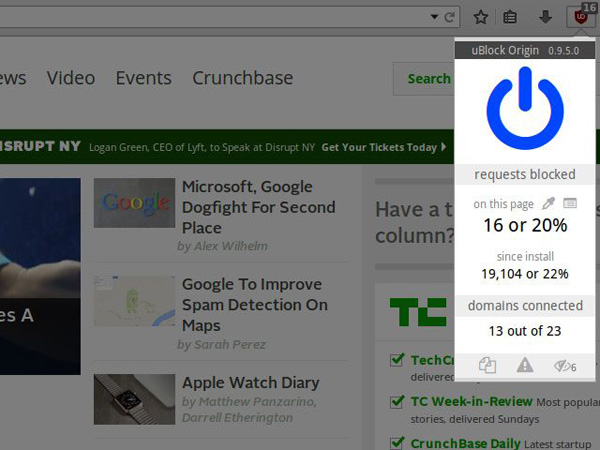
10. Tắt tiện ích bổ sung
Đây cũng là một cách phổ biến giúp bạn tăng tốc trình duyệt nói chung và Firefox nói riêng. Tiện ích mở rộng chiếm khá nhiều tài nguyên máy tính, vì thế nó cũng là một trong những nguyên nhân làm chậm trình duyệt. Bạn nên vô hiệu hóa các tiện ích không sử dụng đến để đạt hiệu xuất tốt nhất.
Bạn có thể sử dụng phần mở rộng “about:addons-memory". Cài đặt phần mở rộng này và truy cập trang about:addons-memory, bạn sẽ thấy các tiện ích đã được cài đặt và tài nguyên mà mỗi tiện ích sử dụng. Bạn có thể sử dụng các thông tin này để đưa ra quyết định nên xóa ứng dụng nào.
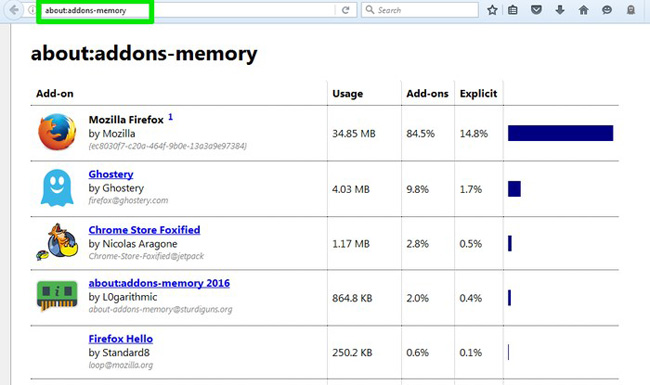
11. Giải phóng bộ nhớ
Nếu bạn liên tục sử dụng Firefox và thấy nó đang chậm dần đi, bạn có thể giải phóng bộ nhớ để tăng tốc trình duyệt. Để làm điều này, gõ about:memory trong thanh địa chỉ Firefox và nhấn Enter. Trên trang tiếp theo, nhấp chọn Minimize memory usage bên dưới Free memory để giải phóng bộ nhớ.
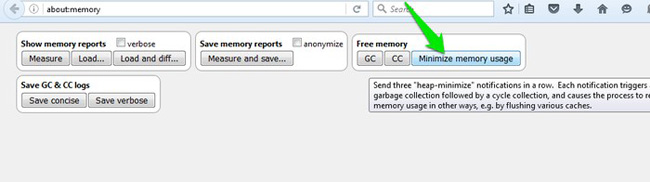
12. Tắt các hiệu ứng Firefox
Tương tự cách tăng tốc máy tính Windows bằng cách vô hiệu hóa các hiệu ứng, bạn cũng có thể tăng tốc Firefox bằng cách này. Để tắt các hiệu ứng trên Firefox, gõ about:config trong thanh địa chỉ của Firefox và nhấn Enter. Giờ thì gõ "animate" vào thanh tìm kiếm trên cùng và đặt giá trị cho các mục hiển thị là "False". Điều này sẽ giúp bạn lướt web nhanh hơn tuy nhiên sẽ mất đi các hiệu ứng làm Firefox thú vị hơn.
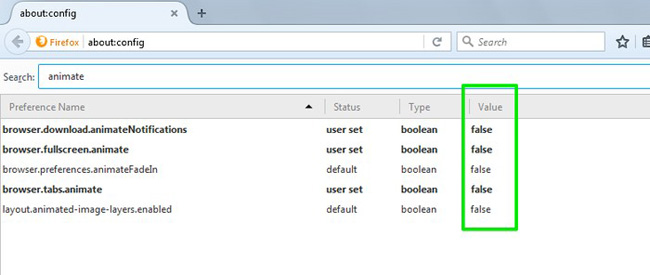
Kết luận
Bạn có thể sử dụng các thủ thuật đơn giản nêu trên để tăng tốc trải nghiệm Firefox khi trình duyệt của bạn bị chậm, hay ngay cả khi nó chạy bình thường, bạn cũng có thể dùng những cách trên để làm Firefox nhanh hơn nữa.

